Como resolver o código de erro 0x80888002 no Windows 11

A Microsoft percorreu um longo caminho na correção de códigos e problemas de erro comuns. Isso é bastante óbvio para o Windows 11, a versão original ou versão 22H2 lançada há alguns dias. A imposição de certos requisitos para instalar o Windows 11 faz com que os usuários procurem ferramentas de desvio e as encontrem. Todos os usuários que ignoraram manualmente a verificação do TPM em seus dispositivos agora estão recebendo o código de erro 0x80888002.
Esse erro aparece com mais frequência ao tentar instalar o Windows 11 2022 em dispositivos sem suporte. Isso ocorre porque as configurações mais antigas não funcionam mais ou ignoram a verificação do TPM. Se você também está recebendo este erro 0x80888002, aqui está tudo o que você precisa saber sobre isso.
O que causa esse código de erro ao instalar o Windows 11?
Seu dispositivo deve atender aos requisitos mínimos do sistema para instalar o novo sistema operacional. A Microsoft introduziu novas restrições para instalar o Windows 11 e são o TPM 2.0 e o Secure Boot. Existem configurações disponíveis online que você pode usar para ignorar manualmente essas verificações.
Restrições como ter um chip TPM 2.0 e ter inicialização segura habilitada destinam-se apenas a melhorar a segurança geral de um PC com Windows. A Microsoft está comprometida em tornar seu sistema operacional ainda mais seguro, e é por isso que está removendo os métodos manuais de solução alternativa.
Com cada nova atualização, torna-se quase impossível ignorar manualmente os requisitos do sistema dentro do arquivo de configuração. Curiosamente, há um patch disponível no GitHub que permite modificar seu sistema e instalar novas atualizações.
Corrigir o código de erro de download do Windows Update 0x80888002
PCs mais antigos (5-6 anos) não possuem recursos de segurança modernos, como TPM 2.0 ou inicialização segura. A ausência dessas ferramentas torna seu dispositivo mais vulnerável a ataques de malware ou ameaças online. É por esse motivo que a Microsoft restringiu a instalação do Windows 11 ou posterior nesses dispositivos e os rotulou como “dispositivos não suportados”.
No mega evento de lançamento do Windows 11, a Microsoft anunciou que continuará fornecendo atualizações de segurança para o Windows 10 até 2024. Então você tem tempo suficiente para mudar para um novo computador. No entanto, se você estiver intrigado com os novos recursos e melhorias no Windows 11, poderá ignorar os recursos de segurança e baixar/instalar o Windows 11, mesmo em versões sem suporte.
Ignorar as configurações de segurança no Windows 11 não é fácil. Mas com a ferramenta certa, não é tão difícil. Vamos aprender como configurar os recursos de segurança do Windows e forçar a instalação da atualização de recursos mais recente em seu computador.
Aqui está como ignorar os requisitos de sistema do Windows 11 –
- Acesse o site do GitHub e clique no menu suspenso Código.
- Você encontrará duas opções diferentes quando este menu se expandir.
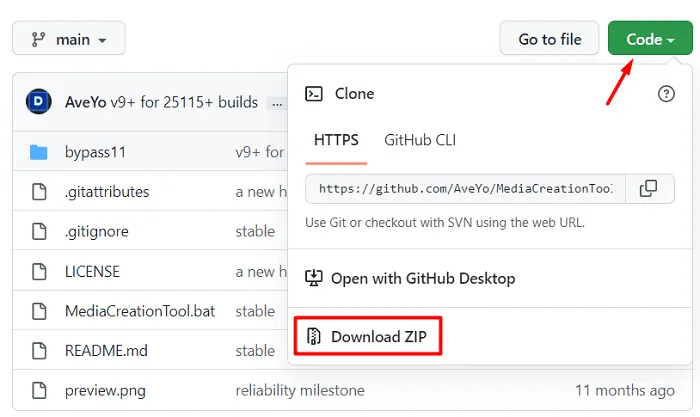
- Clique em “Baixar ZIP” e navegue até a pasta onde você deseja salvar a pasta compactada.
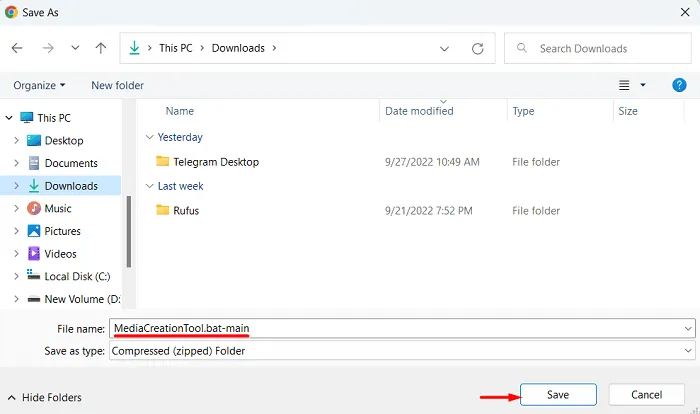
- Quando o download estiver concluído, clique com o botão direito do mouse no arquivo baixado e selecione ” Extrair tudo “.
- Na próxima tela, navegue até o local onde deseja salvar este arquivo e clique em ” Extrair “.
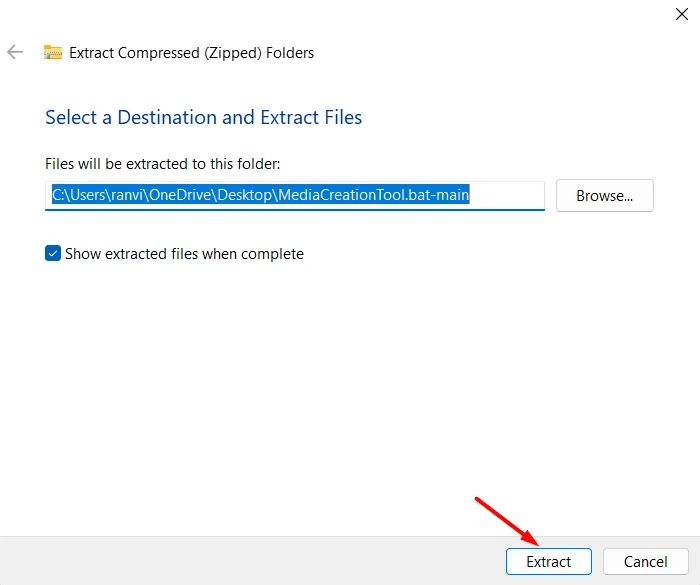
- Abra a pasta extraída e encontre bypass11. Clique duas vezes nele para abrir a pasta Bypass11.
- Dentro desta pasta, você verá várias soluções alternativas. Clique duas vezes em Skip_TPM_Check_on_Dynamic_Update.
- Em seguida, uma janela do UAC aparecerá solicitando que você não execute este software. Clique em “Mais informações” e depois em “Executar assim mesmo” .
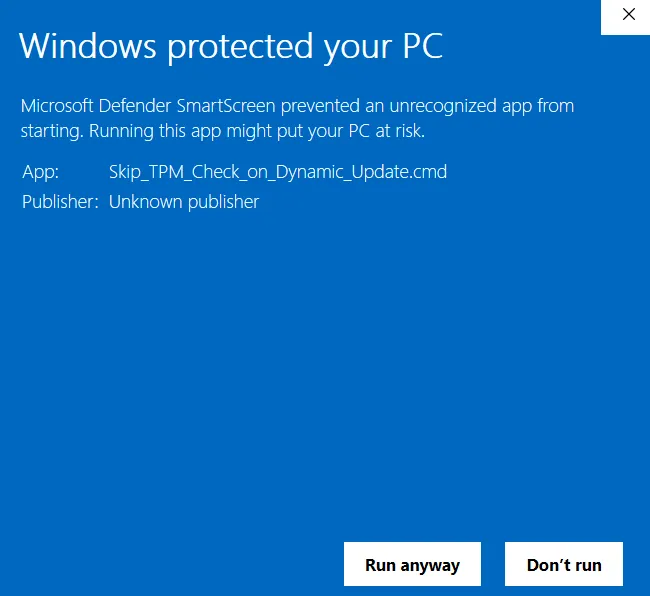
- Essa ferramenta é encontrada no Windows PowerShell por padrão. Você verá a inscrição INSTALADO em verde e um cronômetro após o qual esta ferramenta será instalada em seu computador.
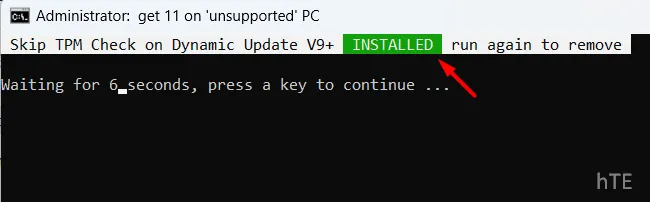
É isso, agora você pode tentar atualizar o Windows 10 para o Windows 11 22H2. Espero que desta vez o erro 0x80888002 não ocorra.
Como removo o script de verificação de aprovação do TPM?
Após atualizar o sistema operacional, abra a pasta Bypass11 novamente e clique duas vezes na ferramenta Skip TPM Check. Clique em “Executar assim mesmo” no prompt do UAC e esse comando será executado no Windows PowerShell. Haverá uma pequena mudança no roteiro. Como este script já está instalado em seu computador, desta vez você verá a opção REMOVIDO. Aguarde o temporizador terminar ou pressione qualquer tecla para continuar removendo este script do seu PC.
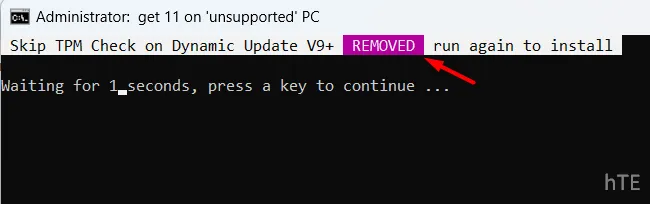
É seguro usar o script de verificação de ignorar TPM em um PC com Windows?
TPM_Skip_Check é um projeto de código aberto, para que qualquer pessoa possa ler seu código-fonte. Dê uma olhada neste script e veja se há alguma inconsistência nele. Além disso, como essa ferramenta está disponível no GitHub, o script é totalmente seguro para ser executado em sua máquina Windows.
Por enquanto, esta é a única ferramenta que permite ignorar a verificação do TPM e instalar as atualizações do Windows 11 em seu computador. Se você não confia neste script, sugerimos que você desabilite as atualizações em seu PC. Aguarde mais um pouco e torça para que a melhor solução para este problema venha.
Espero que você tenha uma ideia clara sobre como corrigir o código de erro 0x80888002 no seu dispositivo. Se você tiver alguma dificuldade em seguir este guia, informe-nos na seção de comentários.
Fonte: Howtoedge



Deixe um comentário